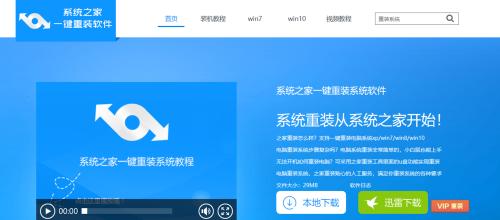随着时间的推移,电脑的性能可能会下降,操作系统可能会变得缓慢和不稳定。这时候,重新安装操作系统是一个不错的选择。但对于新手来说,电脑重装系统可能是一个有些令人望而却步的任务。本文将带领大家一步步进行新手电脑重装系统,让电脑焕然一新。
备份重要数据
在开始重装系统之前,第一步是备份重要的个人数据。将文件、照片、音乐和其他重要的文件复制到一个外部硬盘或云存储设备上。
了解电脑型号和操作系统版本
在进行重装系统之前,了解你的电脑型号和当前的操作系统版本至关重要。这将帮助你确定需要下载和安装的正确的操作系统版本。
下载合适的操作系统镜像
根据你的电脑型号和操作系统版本,去官方网站下载对应的操作系统镜像。确保下载的镜像是官方版本,以免遇到安全隐患或后续问题。
制作系统安装盘或启动盘
将下载的操作系统镜像写入一个可引导的安装盘或启动盘。可以使用第三方软件,如Rufus或者Windows自带的工具来制作。
设置电脑从安装盘或启动盘启动
将制作好的安装盘或启动盘插入电脑,并在电脑开机时按下对应的按键进入BIOS设置。在启动选项中将优先级设置为从安装盘或启动盘启动。
进入系统安装界面
重启电脑后,会进入系统安装界面。按照屏幕上的提示选择语言、时区和键盘布局等选项,并点击下一步。
格式化硬盘并安装系统
在安装界面中,选择需要安装系统的硬盘,并进行格式化操作。格式化会清除硬盘上的所有数据,请确保已经备份了重要的数据。
选择安装选项和个性化设置
在安装界面中,可以选择一些个性化设置,如系统名称、用户账号和密码等。根据自己的需求进行设置,并点击下一步。
等待系统安装完成
安装过程可能需要一些时间,请耐心等待。电脑会自动完成系统的安装,并在安装完成后进行自动重启。
更新系统和驱动程序
在完成系统安装后,登录到新安装的系统中。第一件事就是更新系统和驱动程序,以确保电脑能够正常运行并获得最新的安全补丁和功能。
安装常用软件和工具
根据个人需求,安装一些常用的软件和工具,如浏览器、办公套件、杀毒软件等。这将为你提供更好的使用体验。
恢复备份的个人数据
在重装系统之前备份的个人数据,现在可以恢复到新系统中。将之前备份的文件复制回电脑,并确保一切都恢复正常。
配置系统偏好设置
根据个人喜好和使用习惯,配置系统的偏好设置。这包括桌面背景、屏幕分辨率、声音选项等。
安装必要的驱动程序和软件更新
检查设备管理器,确保所有硬件驱动程序都已正确安装。同时,定期检查并安装最新的软件更新以提高系统性能和安全性。
享受焕然一新的电脑体验
经过以上步骤,你的新手电脑重装系统任务终于完成了。现在,你可以尽情享受一个焕然一新的电脑体验了。
重装电脑系统对于新手来说可能会有些困惑,但只要按照本文提供的步骤进行,就能轻松完成。重新安装系统可以提升电脑的性能并解决一些问题,同时也可以为你的个人数据提供更好的保护。相信通过本文的指导,你已经掌握了如何进行新手电脑重装系统的技巧,快去尝试一下吧!